Per iniziare a utilizzare respond.io, iscriviti sulla piattaforma seguendo un processo in quattro fasi che richiede un indirizzo email valido. Una volta registrato, è possibile creare la propria organizzazione e impostare spazi di lavoro.
Tutti gli utenti nuovi vengono guidati attraverso un modulo di onboarding che introduce le caratteristiche di base della piattaforma.
Clicca qui per aprire la pagina di iscrizione.
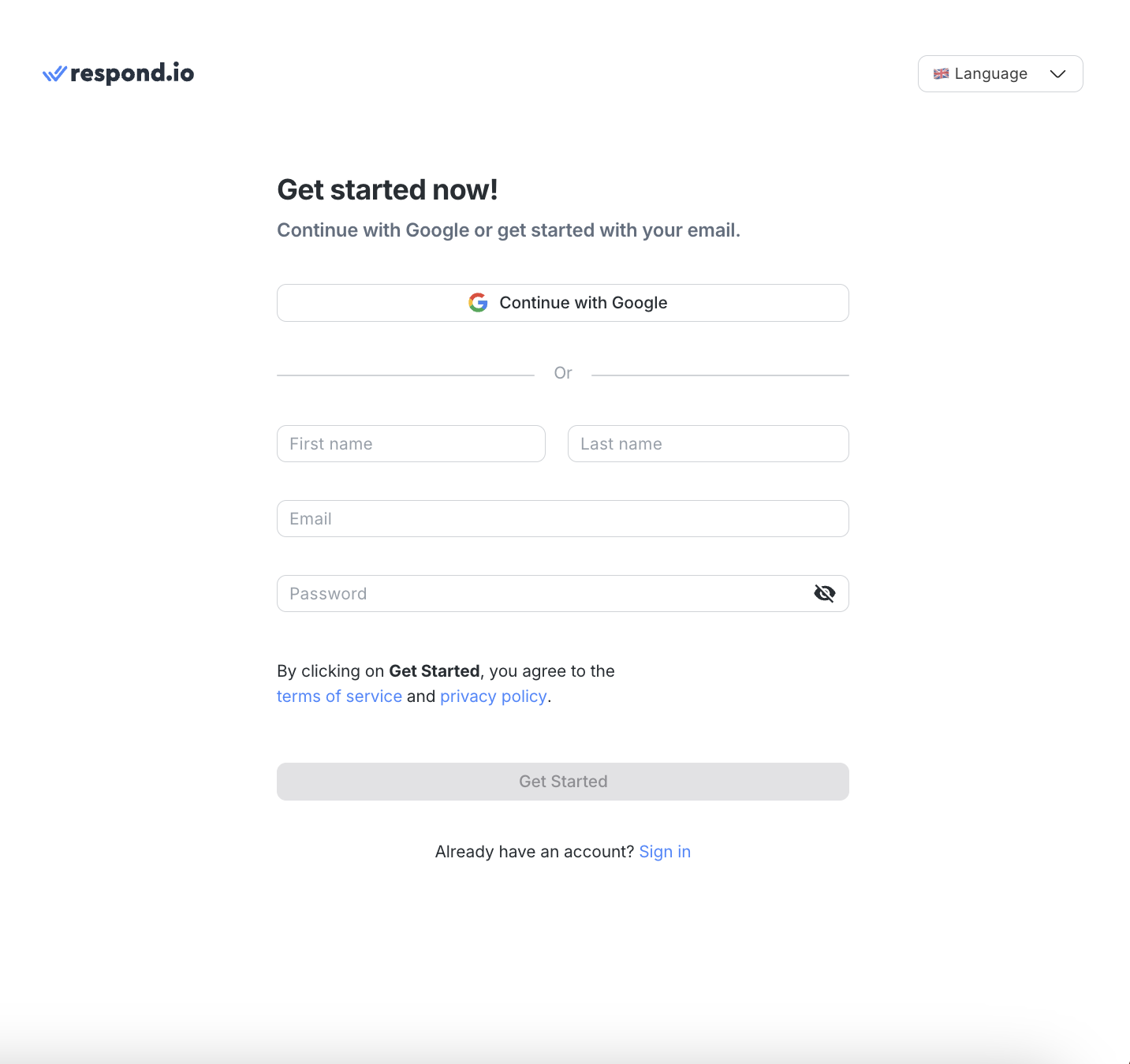
Puoi iscriverti utilizzando il tuo account Google. In alternativa, puoi iscriverti utilizzando la tua email di lavoro e la password.
Fornisci il tuo nome, cognome, email e password. Fai clic su Inizia quando hai finito di fornire le tue informazioni.
Assicurati che la tua password sia sicura e sia lunga almeno 8 caratteri, abbia 1 carattere speciale, 1 minuscolo, 1 maiuscolo e un numero.
Riceverai un codice di verifica all'indirizzo email fornito nel passaggio 3. Inserire questo codice è obbligatorio per completare il processo di verifica.
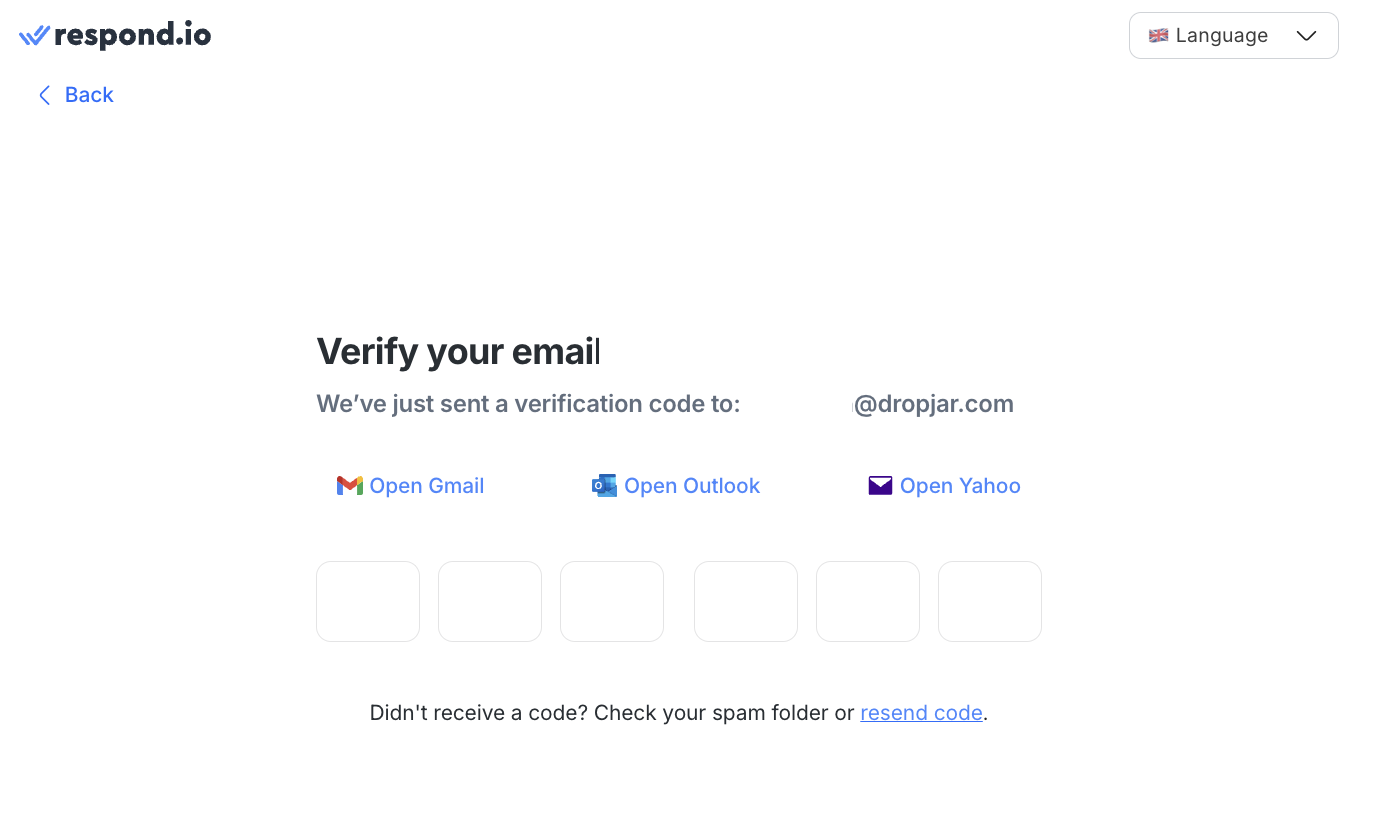
Se doni't ricevi il codice, controlla le cartelle spam o spazzatura. O contattaci se il problema persiste.
Una volta che ti sei registrato, puoi iniziare il tuo viaggio creando un'organizzazione e fornendoci alcune informazioni sulle tue preferenze.
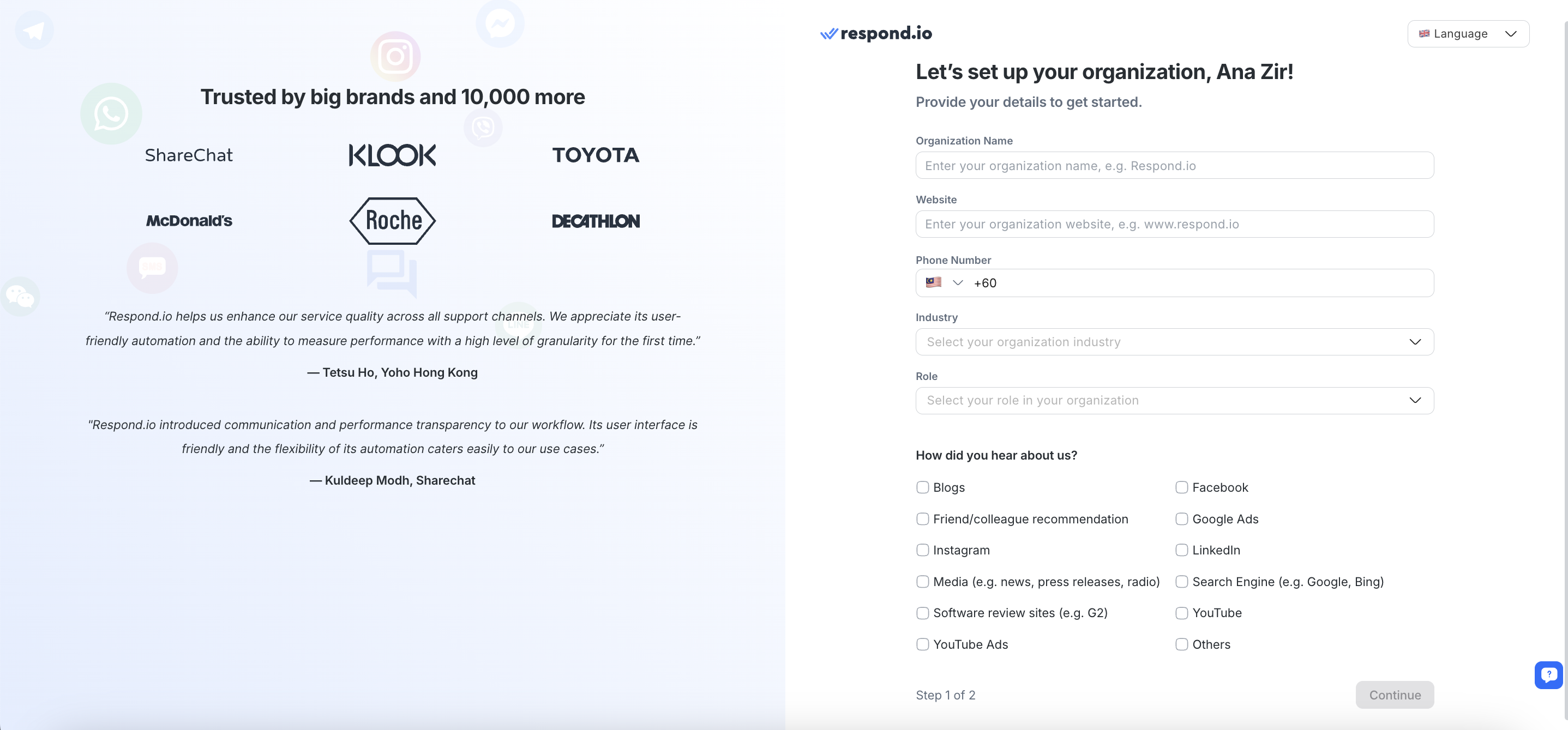
Le informazioni fornite ci aiutano a capire meglio.
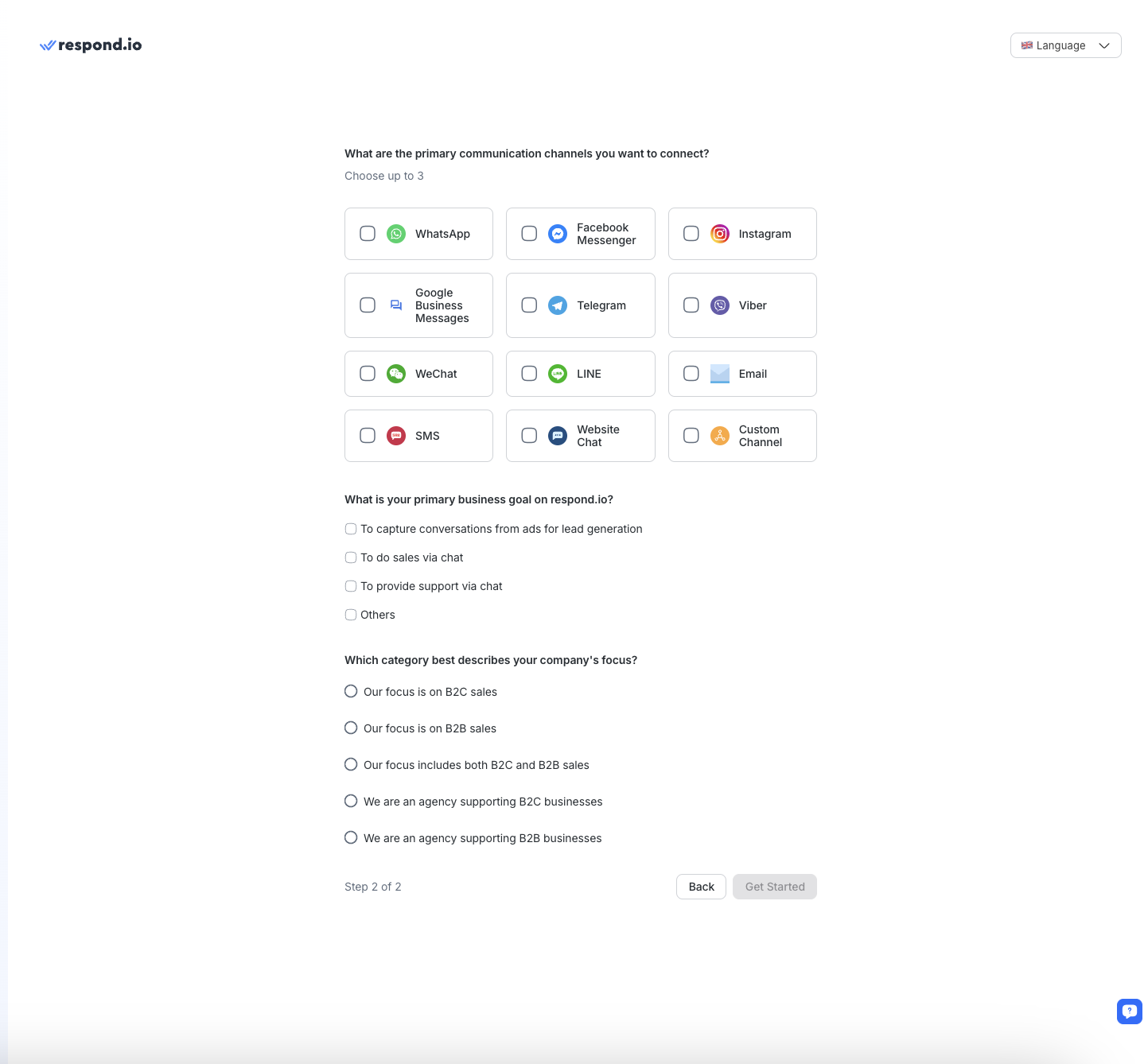
Dopo aver fornito tutte le informazioni, fare clic su Inizia per iniziare a utilizzare respond.io.
Uno spazio di lavoro è un sotto-account indipendente all'interno dell'organizzazione.
Uno spazio di lavoro può avere più utenti e un singolo utente può essere concesso l'accesso a più spazi di lavoro. Ogni Workspace opera in modo autonomo, quindi i cambiamenti in un Workspace non si rifletteranno in altri Workspace all'interno della stessa Organizzazione.
Il tuo primo Workspace viene creato quando crei un'organizzazione.
Come utente alle prime armi, sei indirizzato alla pagina di onboarding. Qui imparate le basi della messaggistica, collegando i canali e invitando i membri del vostro team, automatizzando la comunicazione con i flussi di lavoro e aumentando la vostra sensibilizzazione con le trasmissioni.
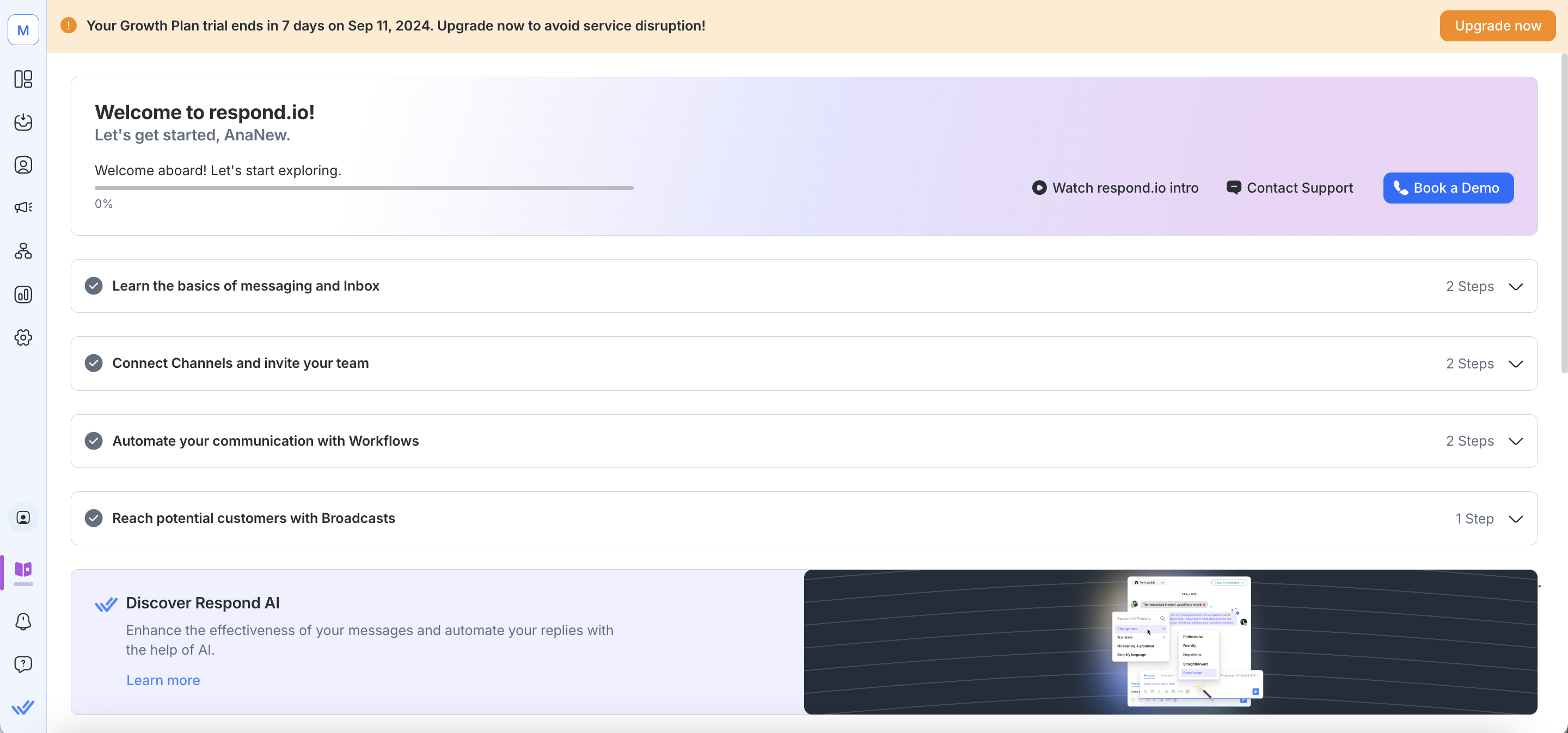
Se si naviga su un altro modulo, è possibile tornare al modulo onboarding facendo clic sull'icona viola sul menu di navigazione laterale.

Invia un messaggio e vedi come appare il tuo messaggio nel modulo Posta in arrivo.
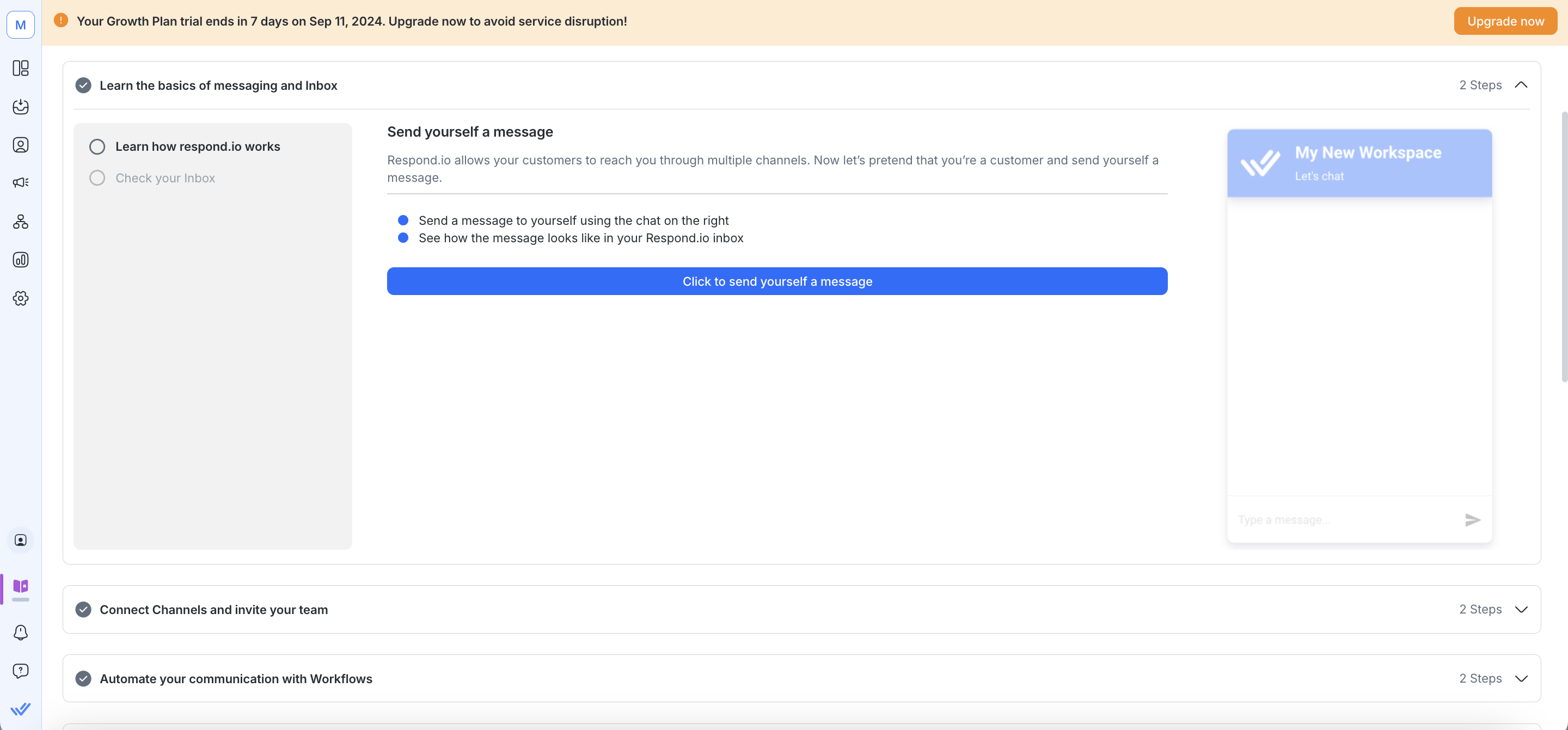
Ricevete il messaggio nel modulo Posta in arrivo da un contatto demo su un canale demo.
Poi, connettiti a un canale di tua scelta per inviare messaggi in uscita. Alcuni canali popolari sono già stati elencati, tuttavia, è possibile esplorare altri canali facendo clic su Scopri tutti i canali.
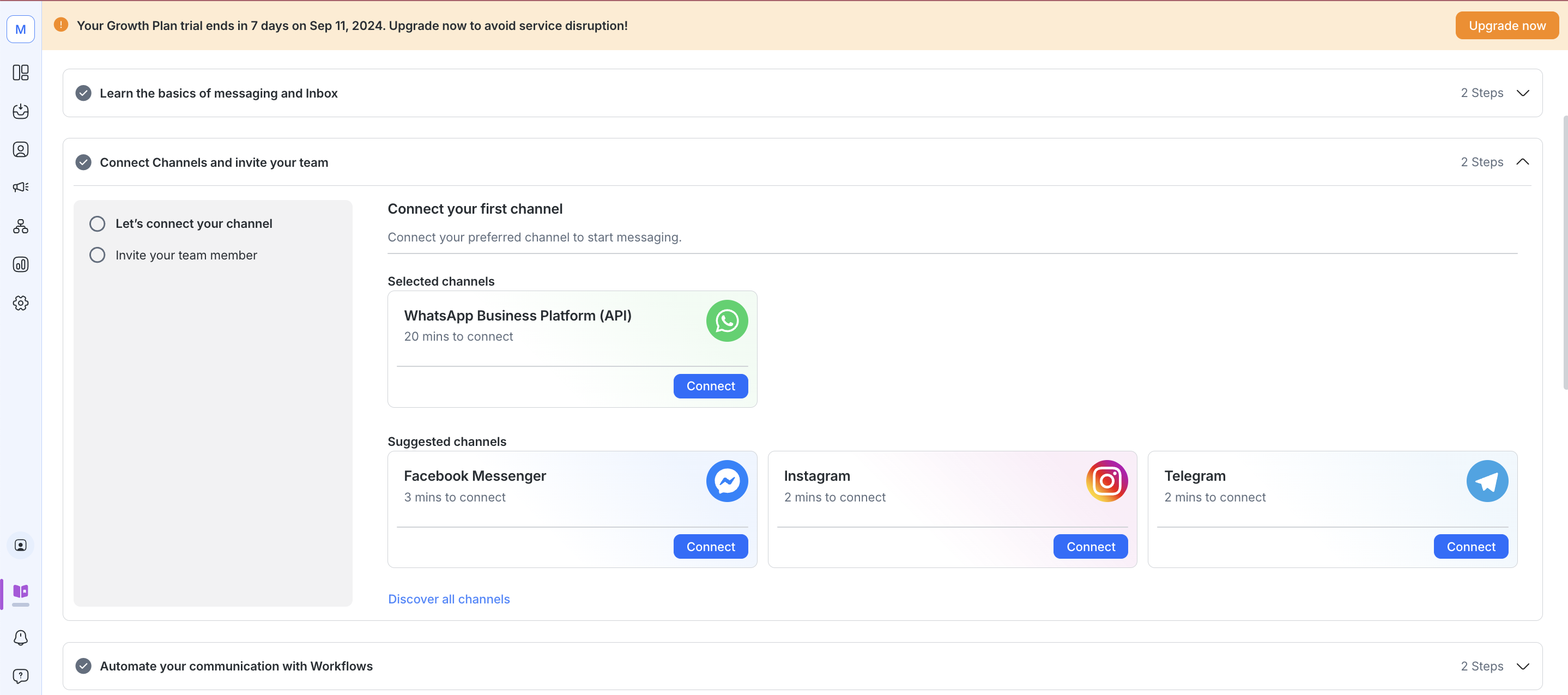
Fare clic su Connetti per connettersi al canale preferito.
Scopri di più sulla connessione dei canali qui.
È possibile automatizzare la conversazione utilizzando i flussi di lavoro creati nel modulo Workflow. Fare clic su Successivo per visualizzare un elenco di modelli di flusso di lavoro pre-progettati. Fare clic su Usa Modello per testare un modello.
È possibile visualizzare un elenco completo di modelli di flusso di lavoro selezionando Scopri tutti i modelli.
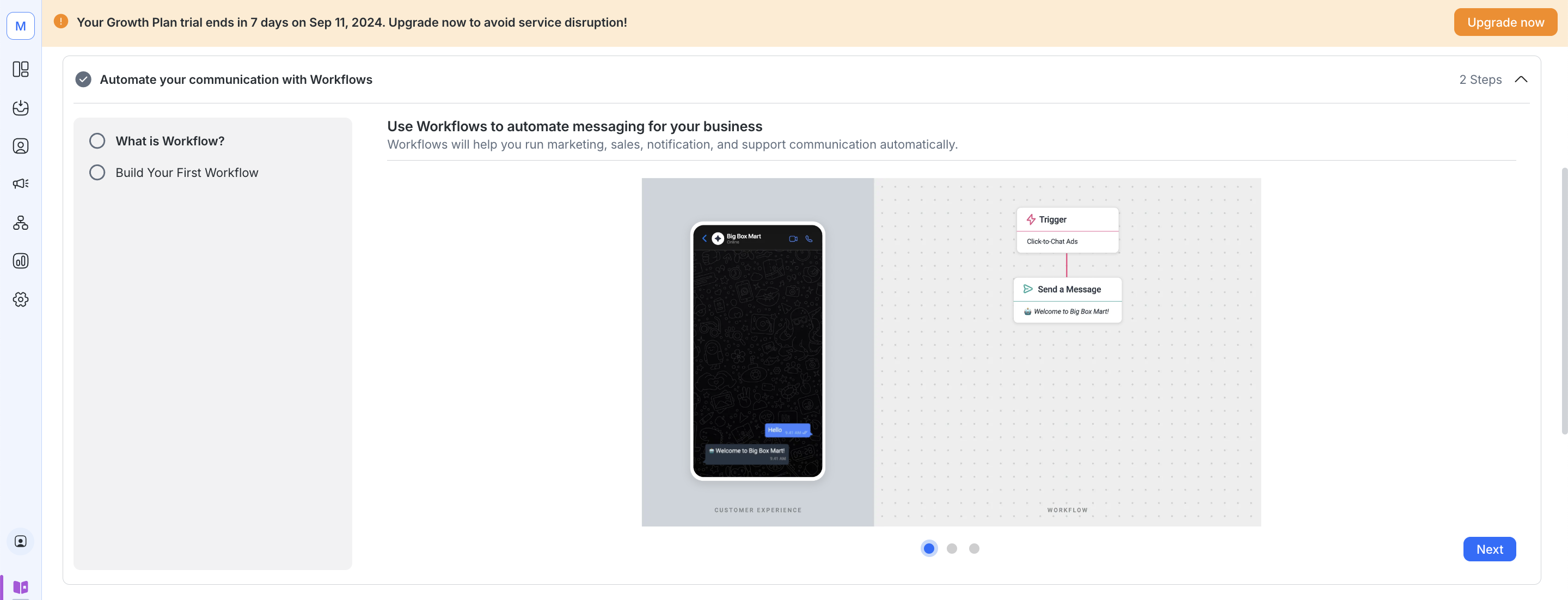
Scopri di più sul modulo Workflow qui.
Per inviare una trasmissione, collegare un Canale che consente di trasmettere messaggi e creare il messaggio di trasmissione.
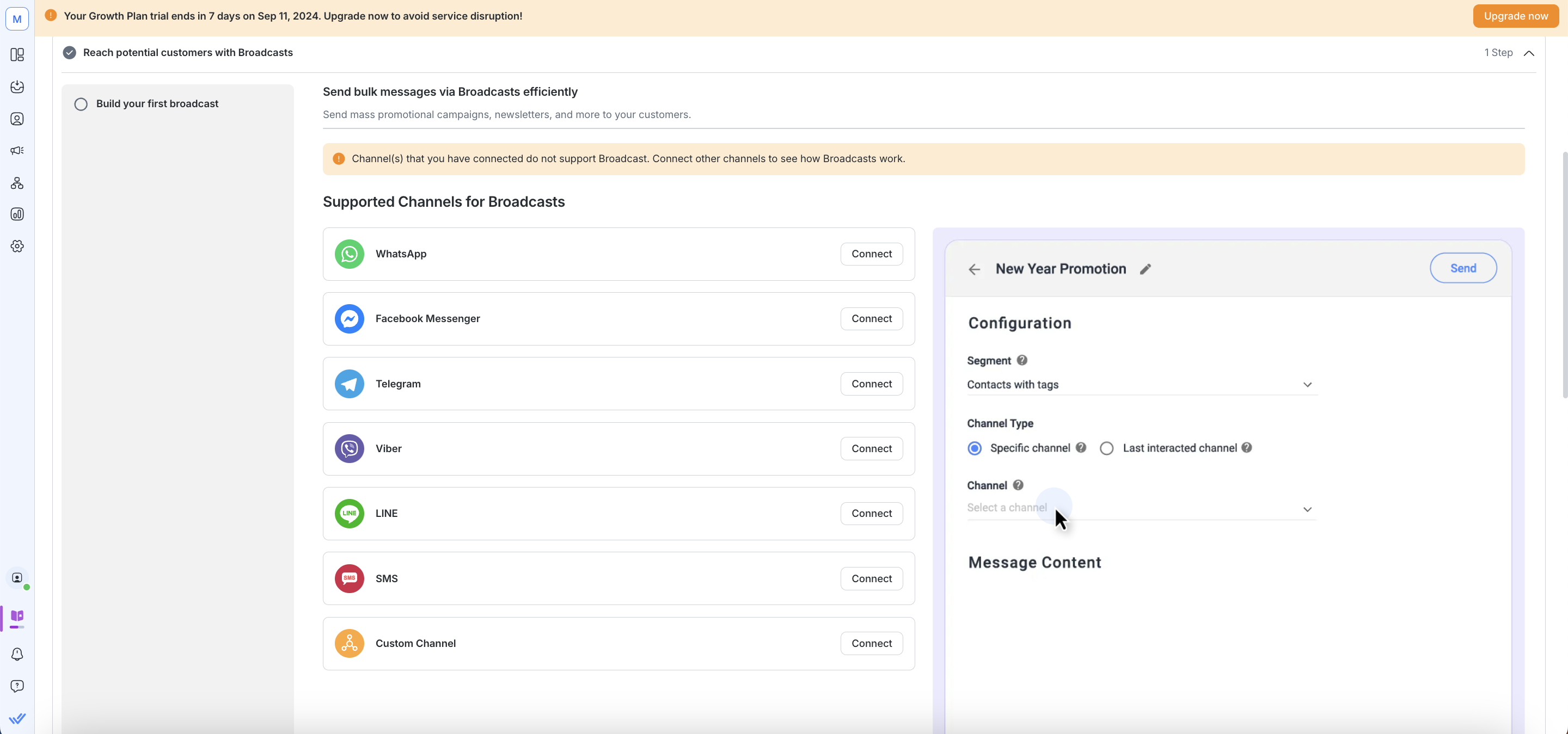
Scopri di più sul modulo Broadcastqui.
Vai alla piattaforma respond.io e accedi fornendo il tuo login e la password.
Se il tuo profilo ha Autenticazione a due fattori (2FA) abilitata, sei reindirizzato a una pagina in cui devi inserire un codice di autenticazione a 6 cifre generato dalla tua app di autenticazione preferita (Google Authenticator o Authy) per accedere al tuo profilo.
È necessario installare un'app di autenticazione, ad es. Google Authenticator o Authy, sul tuo cellulare per generare un codice a 6 cifre che può essere utilizzato per accedere alla piattaforma. Se perdi l'accesso alla tua app di autenticazione (ad esempio perché hai smarrito il telefono), puoi contattare l'assistenza clienti.
Usa Autenticazione a due fattori (2FA) per aggiungere un ulteriore livello di sicurezza al tuo profilo.
Al primo accesso, la piattaforma chiederà all'utente di creare un'organizzazione.
Questo passaggio è opzionale. Tuttavia, ti invitiamo a utilizzare l'app per dispositivi mobili per lavorare in movimento. Scopri di più su come installare e accedere all'app mobile respond.io sul tuo dispositivo mobile qui.
Questo passaggio è opzionale. È possibile scaricare l'app Web facendo clic sull'icona Apri app Web nella barra degli indirizzi e facendo clic su "Installa" per salvare l'applicazione sul desktop.
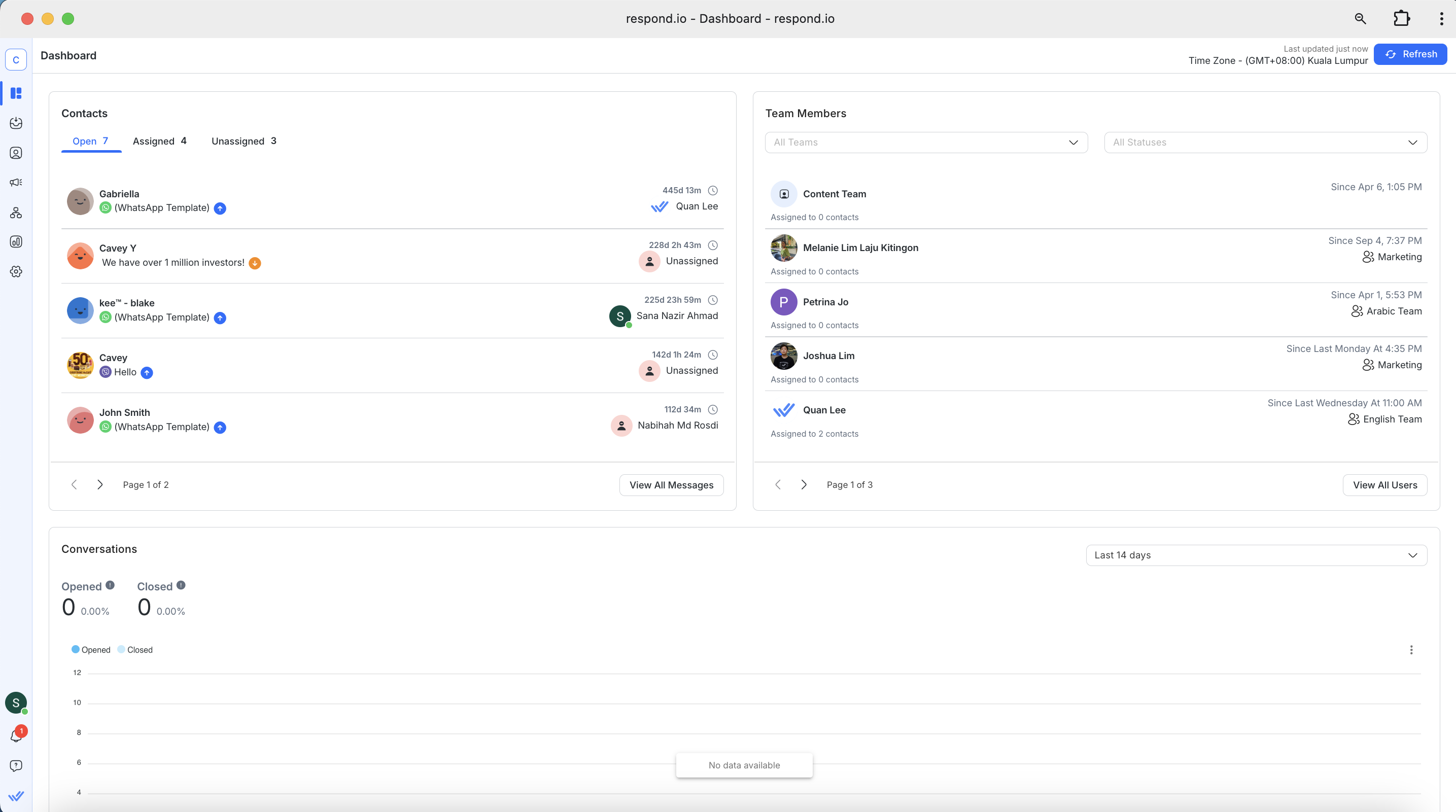
Ora lo spazio è creato, inizia a configurare lo spazio di lavoro per gli utenti della piattaforma. Ecco cosa ti suggeriamo di fare dopo:
Se si utilizza Google sign-in e Single Sign-On (SSO), quindi l'autenticazione a due fattori (2FA) del proprio account è bypassata. Tuttavia, si consiglia di impostare e utilizzare Autenticazione a due fattori (2FA) sul tuo account Google o SSO Identity Provider (IDP).
Articoli correlati 👩💻